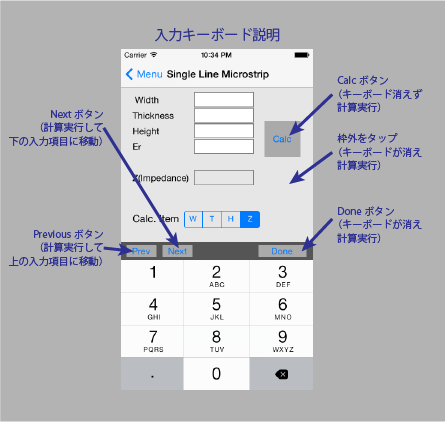PCBLineCalc
プリント配線板高速伝送線路パラメータ計算アプリ
お問い合わせは こちら
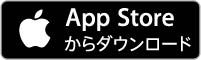
概要
PCBLineCalc は、プリント配線基板(PCB)の配線パターンのインピーダンス制御を支援するアプリです。
このアプリでは、配線パターンの構造から特性インピーダンスを計算するだけでなく、指定したインピーダンスとなるように配線の構造を計算することができます。計算できるパラメータは以下のとおりです。
- 信号パターン幅 (W)
- 信号パターン厚 (T)
- 信号パターン間隔 (S) ( 差動信号のみ)
- 基板厚 (H) (単線信号のみ)
- 特性インピーダンス
これらのパラメータを以下の4種類の伝送線路について計算できます。
- 単線マイクロストリップ線路 (表層パターン)
- 差動マイクロストリップ線路 (表層パターン)
- 単線ストリップ線路 (内層パターン)
- 差動ストリップ線路 (内層パターン)
Ver 1.1 の新機能
- 新規アプリ立ち上げ時に初期パラメータを設定
- それぞれの伝送線路毎に計算したパラメータを保存
使用法
アプリを起動すると、右のように伝送線路を選択するメニュー画面が表示されます。
この中で使用する線路構造をタップします。
すると、下のようにそれぞれの線路構造に応じたパラメータ計算画面が表示されます。
それぞれの線路構造の画面では、上部に各パラメータを入力あるは表示するテキストフィールドが、上部左側には計算実行ボタンが、中央部に計算するパラメータを選択するスイッチが、また下部に線路構造を示す図が表示されます。
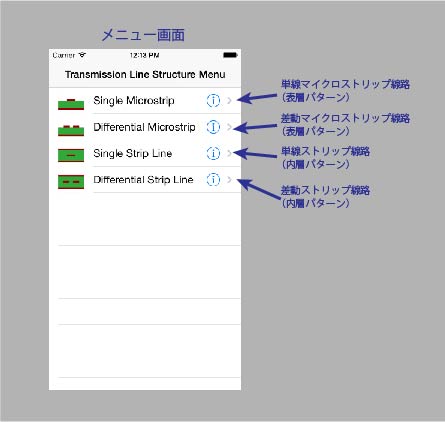
線路構造毎のパラメータ計算画面
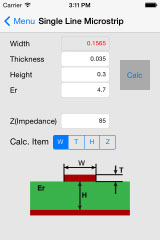
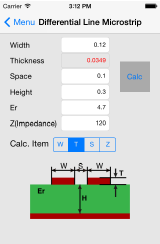
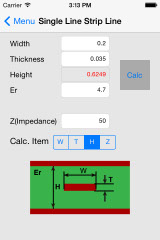
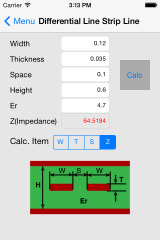
単線マイクロストリップ
(表層パターン)
差動マイクロストリップ
(表層パターン)
単線ストリップライン
(内層パターン)
差動ストリップライン
(内層パターン)
初期状態では計算パラメータとして"Z" (Impedance)が選択されており、上部テキストフィールドでは "Z"の欄が灰色に、ほかのパラメータのフィールドが白になっています。計算パラメータ選択スイッチを切り替えると、選択されたパラメータに相当するフィールドが灰色になり、ほかのフィールドが白になります。
計算パラメータ選択スイッチを切り替えると計算が実行されるので、ほかのパラメータが無効な値が入っているとあるいは何も入っていないと、計算結果として"N/A"が表示されることがあります。
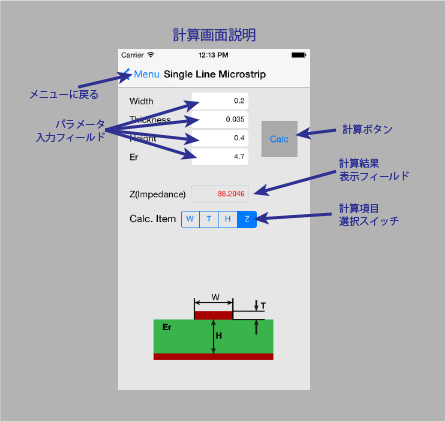
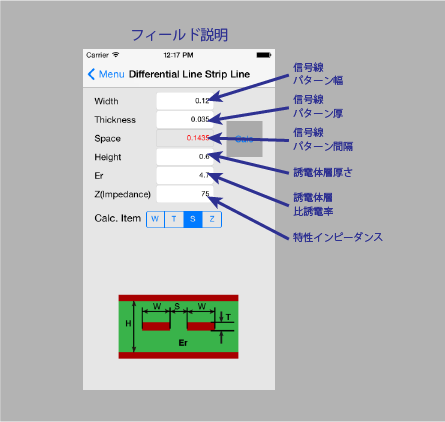
白いパラメータフィールドのどれかをタップすると、10キーが現れ、データを入力することができます。ただし、灰色表示のパラメータは計算結果表示用のフィールドなので、タップしてデータを入力することはできません。
キーボードの上部には、左側に、"Prev"と"Next"、右側に"Done"と表示されたボタンがあります。
あるパラメータにデータを入力して、"Prev"をタップすると、入力したパラメータの上にあるパラメータ(もし最上部のパラメータに入力した時には最下部のパラメータ)が入力対象となります。また"Next"をタップすると、現在のパラメータの下にあるパラメータ(もし最下部のパラメータに入力した時には最上部のパラメータ)が入力対象となります。このとき、計算対象として選択され、灰色表示のパラメータは入力対象とはならず、飛び越されます。(なお、入力対象パラメータを移動するときにも計算が実行されます)
また、"Done"をタップすると、キーボードが消え、計算が実行されます。あるいは、キーボードの外で入力対象パラメータフィールド以外の場所をタップしても同様にキーボードが消え、計算されます。
"Calc"をタップすると計算が実行されます。もし、キーボードが表示されている状態で"Calc"をタップしたときには、キーボードを表示したまま、計算を実行します。特定のパラメータにいろいろなデータを入れて計算してみる時に有効です。
計算結果は灰色表示の計算対象パラメータのフィールドに赤字で表示されますが、入力したパラメータによって計算の実行が不可能であるときには、"N/A"と表示されます。
このアプリでは表示されるキーボードでは数字と小数点しか入力できませんが、ほかのアプリでコピーしたデータをペーストすることが可能です。ただし、このとき不適切なデータをペーストすると、計算不可能となり、結果が"N/A"となります。
Copyright © 2014 AEC Enterprise. All rights reserved.